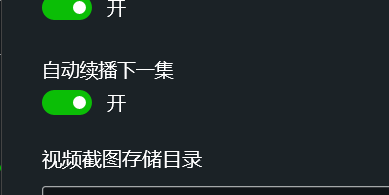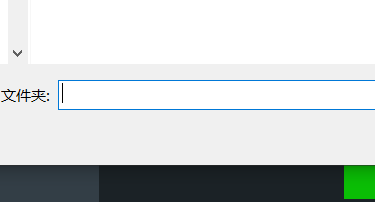爱奇艺视频如何更改视频截图存储目录
1、首先在电脑上打开爱奇艺视频,如图所示。
2、然后点击左下角设置选项,如图所示。
3、然后点击选项栏中播放设置一栏,如图所示。
4、然后点击视频截图存储目录选项,如图所示。
5、其次点击选择目录选项,如图所示。
6、最后选择目标文件夹并点击确定即可。
声明:本网站引用、摘录或转载内容仅供网站访问者交流或参考,不代表本站立场,如存在版权或非法内容,请联系站长删除,联系邮箱:site.kefu@qq.com。
阅读量:61
阅读量:59
阅读量:61
阅读量:26
阅读量:86